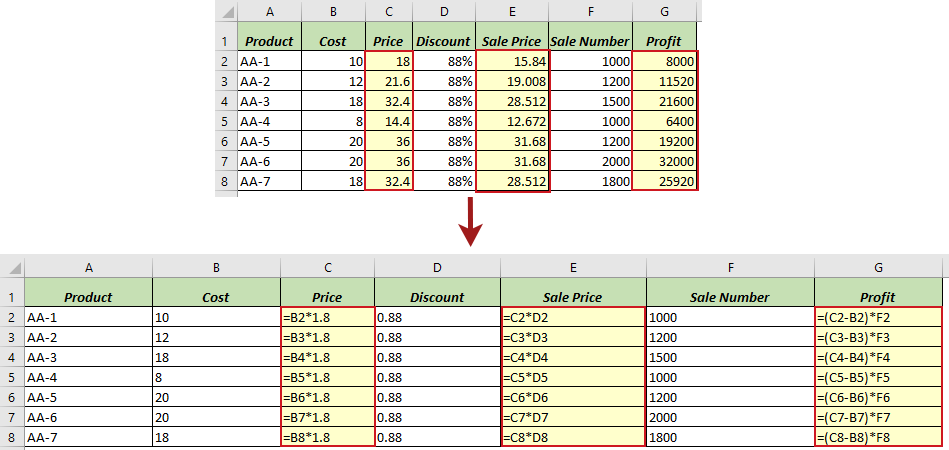
Miért nem működik az Excel képletem?
Az Excel egy rendkívül erőteljes eszköz a számok kezelésére és a számítások automatizálására, de mint minden szoftver, időnként előfordulhatnak hibák, amelyek megakadályozzák, hogy a képletek megfelelően működjenek. A hibák és problémák széles skálája állhat a háttérben, legyen szó a helytelen szintaxisról, a nem megfelelő hivatkozásokról, vagy a funkciók használatának nem pontos megértéséről.
Ez a cikk segít megérteni, mi okozhatja a képletek hibás működését, és hogyan javíthatjuk ki őket hatékonyan. Ha Ön is gyakran szembesül problémákkal Excel képletekkel, akkor érdemes végigolvasnia a következő megoldási lehetőségeket!
1. Helytelen képlet szintaxis
A leggyakoribb hiba, amely Excel képletek esetében előfordulhat, az a helytelen szintaxis. Ez történhet akkor, amikor a képletben lévő operátorok, zárójelek vagy más karakterek nincsenek megfelelően elhelyezve. A képletek alapvető szintaxisának helyes használata elengedhetetlen, hogy a számítások pontosak legyenek.
Mi a megoldás? Ellenőrizzük, hogy minden szükséges karakter a megfelelő helyen szerepel. Az Excel azonnal figyelmeztet, ha egy képlet szintaxisa helytelen, és segít abban, hogy gyorsan felismerjük és javítsuk a hibát. Például, ha elfelejtjük az egyenlőségjelet (=) a képlet előtt, az Excel hibát jelez.
2. Hibás cellahivatkozások
Másik gyakori probléma, hogy a képletben szereplő cellahivatkozások helytelenek vagy érvénytelenek. Ha a cellák nincsenek megfelelően megadva (például a másolás során elcsúsznak), akkor a képlet nem fog működni. Az abszolút és relatív cellahivatkozások közötti különbségek nem mindig világosak, és könnyen vezethetnek hibákhoz.
Mi a teendő? Ellenőrizzük a képletben szereplő cellahivatkozásokat, és győződjünk meg arról, hogy azok helyesek. Ha egy cellahivatkozás valószínűleg elcsúszott, akkor használjuk a megfelelő abszolút ($A$1) vagy relatív (A1) hivatkozásokat, hogy biztosítsuk a képlet megfelelő működését. Ezen kívül, ha az adatokat több táblázatban használjuk, ügyeljünk arra, hogy a hivatkozásokat pontosan adjuk meg a kívánt munkalapra.
3. Az Excel képletek nem számolnak a hibákkal
Előfordulhat, hogy a képlet nem számol, mert az egyik hivatkozott cella hibát tartalmaz, például #DIV/0! vagy #VALUE! üzenetet. Az Excel alapértelmezés szerint nem hajlandó tovább számolni, ha hibát talál egy képletben, ezzel jelezve, hogy a számítás nem végezhető el megfelelően.
Hogyan oldhatjuk meg? Az Excel rendelkezik beépített hibakezelési funkciókkal, amelyek lehetővé teszik a képletek megfelelő kezelését akkor is, ha hibás adatokat tartalmaznak. Használhatunk IFERROR() vagy IFNA() függvényeket, amelyek lehetővé teszik, hogy a képlet más értéket adjon vissza hiba esetén. Például, ha egy oszlopban nullával próbálunk osztani, akkor a IFERROR() segítségével megadhatunk egy alternatív értéket, például 0 vagy üres cellát.
4. A képletek túlságosan bonyolultak
Amikor a képletek túlságosan bonyolulttá válnak, előfordulhat, hogy az Excel nem képes megfelelően értelmezni őket. A túl sok zárójel, függvény és művelet keveredése nehezítheti a képlet hibáinak keresését. A túl bonyolult képletek kezelése különösen akkor lehet problémás, ha egyes részek nem látszanak át tisztán.
Mi a javasolt megoldás? Ha túl bonyolult képlettel dolgozunk, érdemes több kisebb lépésben felbontani a számítást. Ahelyett, hogy egyetlen hosszú képletet írnánk be, oszthatjuk a számításokat több cellára, így könnyebben nyomon követhetjük, hogy melyik rész okozza a problémát. Az Excel funkciók, mint a SUMPRODUCT(), VLOOKUP() és INDEX() segíthetnek abban, hogy a képleteinket átláthatóbbá és könnyebben kezelhetővé tegyük.
5. Excel verziók közötti inkompatibilitás
Ha egy régebbi verzióval rendelkező Excel-t használunk, akkor elképzelhető, hogy a képletek nem fognak működni, vagy másként értelmezhetők, mint egy újabb verzióban. Az Excel folyamatosan fejlődik, és új funkciókat vezet be, amelyek nem mindig kompatibilisek a régebbi verziókkal.
Hogyan kerülhetjük el ezt? Ellenőrizzük, hogy az Excel verziója naprakész-e. Az újabb verziók gyakran tartalmaznak fontos fejlesztéseket és új függvényeket, amelyek segíthetnek a képletek hatékonyabb kezelésében. Ha régi verzióval dolgozunk, próbáljunk meg kompatibilis függvényeket választani, vagy frissítsük a szoftvert a legújabb verzióra.
6. A képlet megfelelő formátuma
Az Excel képletek esetében nemcsak a szintaxis, hanem a megfelelő formátum is kulcsfontosságú. Ha a képlet nem a megfelelő típusú adatokat használja (például szöveg helyett számot), akkor az eredmények hibásak lehetnek.
Miért fontos a formátum? Az Excel különböző adattípusokat kezel (szám, szöveg, dátumok, logikai értékek), és ezek mindegyike más módon viselkedik a képletekben. A formátumokat helyesen kell beállítani, hogy a számítások pontosak legyenek. Ellenőrizzük, hogy minden cella a megfelelő formátumban van-e, és szükség esetén változtassunk rajta.
Összegzés
Az Excel képletek hatékony használata elengedhetetlen ahhoz, hogy az adatainkat gyorsan és pontosan kezeljük. Ha problémákba ütközünk, fontos, hogy ne essünk pánikba. A fent felsorolt megoldások segítenek az Excel hibáinak gyors felismerésében és javításában. Ha mindezek után sem találjuk meg a hiba forrását, érdemes online forrásokból vagy szakértőktől segítséget kérni, hogy további tippeket és trükköket találjunk.
